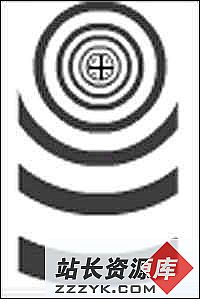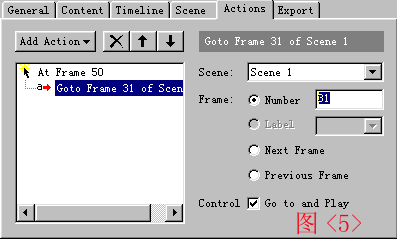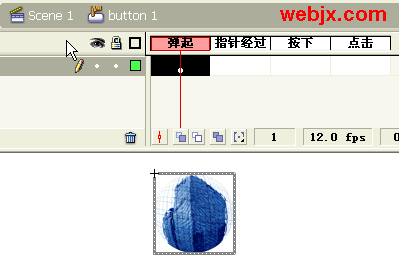用Flash MX制作精彩的粉荷清波动画特效一例
本例是教大家制作一幅一枝粉色的荷花亭亭玉立于微波荡漾的清水中的Flas易做图。进入Flash MX,先设置背景属性尺寸为400×400,背景色为白色。
依次打开菜单“文件→导入→导入到库”,导入一幅荷花的图片到库中。按“Ctrl+F8”新建一图形类元件,名称为Lotus。按“Ctrl+L”打开库,用鼠标把刚刚导入的图形从库中拖到Lotus的工作区中。
按“Ctrl+F8”新建一个图形类元件,名称为Wave。在Wave的工作区,选窗口左侧的“工具面板”中的“椭圆工具”,然后在其下方“填充色”栏中点选按钮将填充色变为“无”,在“颜色”栏内点选“笔触颜色”,将颜色设定为蓝色。然后在时间轴第1帧处的工作区内画圆。依次画出几个环环相扣的同心圆,在画圆时,圆的直径及线的磅数逐渐增大。画出的水波如图1所示,在第40帧按“F6”插入关键帧,并在此帧处选中Wave元件,依次打开菜单“修改→变形→缩放”,将水波图形拉大,此元件在影片中作为遮罩层使用(如图2)。
图1
图2放置荷花和荷花的倒影。按“Ctrl+F8”新建一影片剪辑类元件,名称为Lotus-mc。进入Lotus-mc工作区窗口中,新建图层1,在时间轴的第1帧处,将Lotus拖入其中,选中它,点“修改→变形→垂直翻转”,将荷花的图片翻转过来,形成倒影效果(如图3)。
图3为了使实现水波效果,要运用遮罩层,所以下方必须放置两张倒影图片。再新建图层2。回到图层1,点鼠标右键,选“复制帧”,再回到图层2,在时间轴的第1帧处,点鼠标右键,选“粘贴帧”。这时图层2中就又复制了一张倒影图片。为了使水波效果更为逼真,两张图片应稍许错点位。方法是:选中图层2上的倒影图片,按键盘上的向下方向箭头使其向下有2像素点的位移。
新建图层3,在时间轴的第1帧处,将Lotus拖入Lotus-mc工作区中。这张正立荷花的图片要恰好放置于倒立荷花的图片的上方,并且边缘要对齐重合。
在图层2与图层3间新建图层4,在时间轴的第1帧处,将Wave图形元件拖入工作区中,放置在荷花图片的中心。如图4。依次单击图层1、图层2、图层3、图层4的第40帧处,分别按“F6”键插入关键帧。然后回到图层4的第1帧处,点鼠标右键,选中“创建补间动画”。再点图层4,在弹出的右键菜单中选“遮罩层”,将图层4设为图层2的遮罩。
回到“场景1”,将建好的Lotus-mc?影片剪辑拖入其工作区中。至此,粉荷清波的动画全部制作完成,按“Ctrl+Enter”可以查看播放效果。